win10如何刪除右鍵菜單中 用3D畫圖編輯 選項?
發布時間:2020-12-07 文章來源:xp下載站 瀏覽:
|
Windows 10是美國微軟公司研發的跨平臺及設備應用的操作系統。是微軟發布的最后一個獨立Windows版本。Windows 10共有7個發行版本,分別面向不同用戶和設備。2014年10月1日,微軟在舊金山召開新品發布會,對外展示了新一代Windows操作系統,將它命名為“Windows 10”,新系統的名稱跳過了這個數字“9”。截止至2018年3月7日,Windows 10正式版已更新至秋季創意者10.0.16299.309版本,預覽版已更新至春季創意者10.0.17120版本 在windows 10操作系統中隨著版本不斷更新升級會出現不同的新應用。最近有用戶反應在圖片上單擊右鍵,右鍵菜單中有一個“用3D畫圖編輯”選項非常煩人,若雙擊圖片默認使用“用3D畫圖編輯”打開,該如何將其去掉呢?在本文中深度小編給大家分享下解決方法。步驟如下:
1、使用Windows鍵+ R快捷鍵打開運行;
2、打開運行命令鍵入regedit,然后單擊確定以打開注冊表;
3、依次展開:
HKEY_LOCAL_MACHINE\SOFTWARE\Classes\SystemFileAssociations\.jpg\Shell
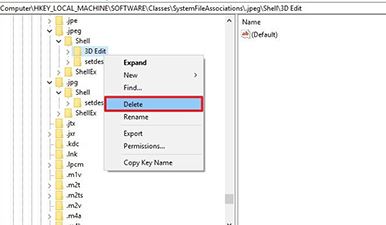
4、右鍵單擊3D編輯(文件夾)鍵,然后單擊刪除。
重要提示:如果以后要使用該選項的話請確保右鍵單擊3D編輯,然后選擇【導出】進行備份。 以后只需雙擊導入注冊表即可恢復。
5、單擊是確認刪除。
完成這些步驟后,右鍵單擊、jpg圖像文件不應再顯示在上下文菜單中使用“繪制3D”進行編輯的選項。
如果要刪除Paint 3D支持的其他圖像格式的選項,請重復相同的步驟,但在第3步上,將注冊表路徑中的、jpg替換為、bmp,、jpeg,、jpe和、png, 然后刪除3D編輯鍵。
值得注意的是,我們只是刪除最常見圖像格式的上下文菜單選項。 如果您發現另一種顯示“使用Paint 3D編輯”的格式,則可以使用相同的步驟,但可以使用HKEY_LOCAL_MACHINE\SOFTWARE\Classes\SystemFileAssociations\ 展開擴展鍵,然后在Shell鍵內右鍵單擊3D編輯鍵并單擊刪除。 以上就是win10系統刪除右鍵菜單中 用3D畫圖編輯 選項的操作方法。 Windows 10系統成為了智能手機、PC、平板、Xbox One、物聯網和其他各種辦公設備的心臟,使設備之間提供無縫的操作體驗。 |
相關文章
本類教程排行
系統熱門教程
本熱門系統總排行

